
Агуулгын хүснэгт:
- Зохиолч John Day [email protected].
- Public 2024-01-30 11:05.
- Хамгийн сүүлд өөрчлөгдсөн 2025-01-23 15:00.

Би сургуулийн төсөлд зориулж өөрөө хийсэн мэдрэгчтэй дэвсгэр, неопикселийн бөгж бүхий санах ойн тоглоом хийсэн. Энэ тоглоом нь Simon Says -тэй төстэй бөгөөд зөвхөн тоглоомонд оролт, хариу өгөх олон хэлбэрүүд (дуу чимээ, гэрлийн эффект) ялгаатай байдаг. Би Super Mario, The Legend Of Zelda, Sonic The Hedgehog нарын дууг номын сангийн хамт програмчилсан. Эцсийн байдлаар би тоглоомын цэсэнд өндөр оноо, хурд солигчийг орууллаа. Тоглоом дуусах эсвэл төхөөрөмжийг асаахад тоглогч тоглоомын цэс рүү орно. Энэхүү Arduino төхөөрөмжийг зөөврийн байдлаар бүтээжээ.
Үүнийг хийхийн тулд танд хэрэгтэй хэсгүүд:
- Arduino Uno R3
- Зүү
- Шураг эсвэл хадаас
- NeoPixel бөгж (16 RGB LED)
- Мод
- ПХБ -ийн самбар
- 8 ом, 0, 25 ватт чанга яригч
- 300 -аас 500 Ом -ийн хооронд 1 эсэргүүцэл
- 100 Ом -ийн 4 резистор
- Гагнуур
- Утас
- Цавуу
- Зай эзэмшигч (6 АА) эсвэл 9В зай эзэмшигч
- ON/OFF слайдын унтраалга
- Coppertape
- Велостат
- Нимгэн өнгийн хуванцар тугалган цаас (би өнгөт хавтан ашигласан)
- Будаг (нэмэлт)
- Тууз
- Цаас
- Сүүний шил эсвэл цагаан хуванцар (тунгалаг чанар багатай) таг эсвэл
Танд хэрэгтэй хэрэгсэл:
- Зөөврийн компьютер
- Модон харсан
- Гагнуурын төмөр
- Алх
- Хайч
- Харандаа
- Өрөмдлөг
Алхам 1: Холболтууд
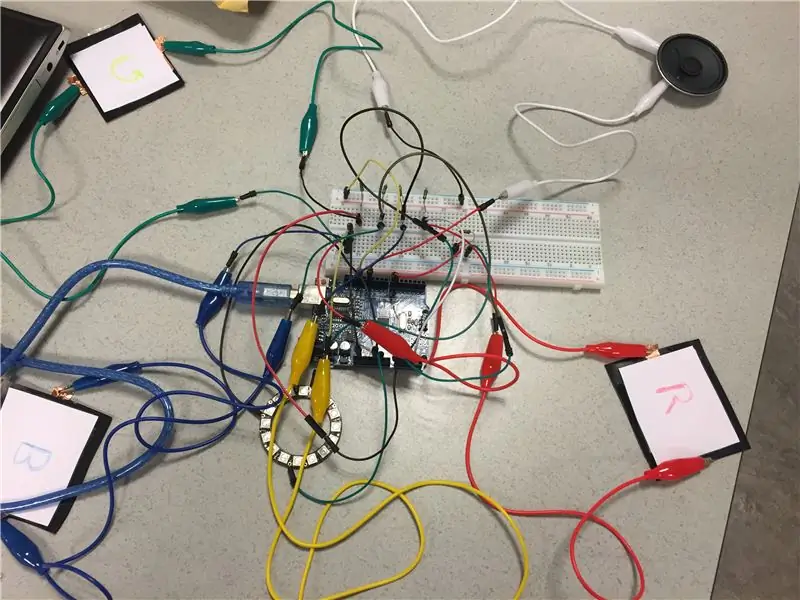
Эдгээр нь системийг бүтээхээс өмнө би прототип ашиглан талхны самбар дээр хийсэн холболтууд юм. Та үүнийг тусламж болгон ашиглаж болно.
Алхам 2: Зай эзэмшигч ба унтраалга
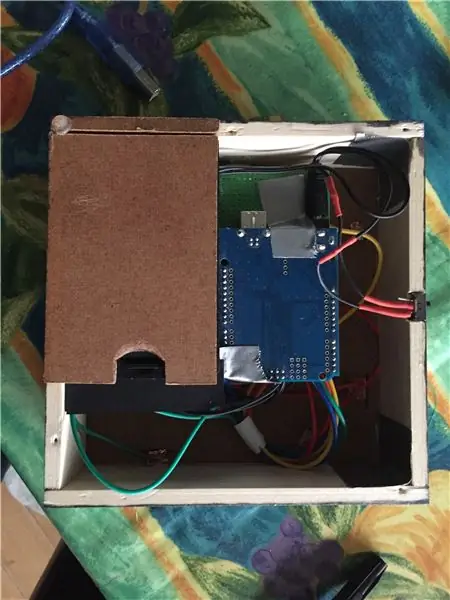
Би эхлээд хайрцагны хажуу талыг хийж, зайны тавиурыг буланд наасан. Би PCB хавтанг батерейны дэргэд Arduino хавсаргасан. ПХБ -ийн самбарын хоосон хэсэг дээр би чанга яригчийг нааж, NeoPixel бөгжийг өргөв. Би салахгүйн тулд зарим утаснуудаа батерейны хайрцагт наасан. Би чанга яригчийн зарим нүхийг өрөмдсөн тул аудио арай чанга болж, асаах/унтраах товчийг наасан талд нүх гаргав.
Алхам 3: Дуу чимээ

Би дууны чанга яригч нэмсэн. Чанга яригчийг гагнахад маш энгийн байсан, учир нь би утсыг дижитал гаралт 12 руу, чанга яригчаас утсыг газарт гагнасан. Би Arduino pitches номын сангаар олон дуу чимээг програмчилсан. Марио, Зелда, Соник нарын дууг ашиглах нь надад инээдтэй санагдсан. Гэхдээ надад эдгээр дуу авиаг ашиглах шалтгаан байсан. Энэ зоосны дуу нь тоглогчид хэдэн оноо авснаа хурдан ойлгуулж чаддаг болохоор тэдэнтэй сайн харьцдаг болохыг олж мэдсэн. Зелдагийн цээж нээх дуу нь төгс ялалтын чимээ мэт санагдсан. Би бас хоёр Sonic авиа ашигладаг байсан. Эхнийх нь тоглогч бүтэлгүйтсэн тохиолдолд тэр тоглолтыг Sonic -ээс сонсох болно, энэ бол миний бодлоор төгс бүтэлгүйтлийн дуу юм. Би бас тоглоомын цэсэнд Sonic дууг ашигласан. Тоглогч цэнхэр дэвсгэрт хүрэхэд Green Hill Sonic аялгуу эгшиглэх болно. Энэхүү аялгууны хэмнэл нь тоглоомын хурд ямар байх ёстойг харуулж байна. Хурдны 4 тохиргоо байдаг. Улаан дэвсгэр нь Зелдагийн нууц чимээг өгдөг, учир нь энэ нь юу ч хийдэггүй бөгөөд энэ нь Улаан өндөгний баярын өндөг байх болно гэж бодсон.
Алхам 4: Touch Pads
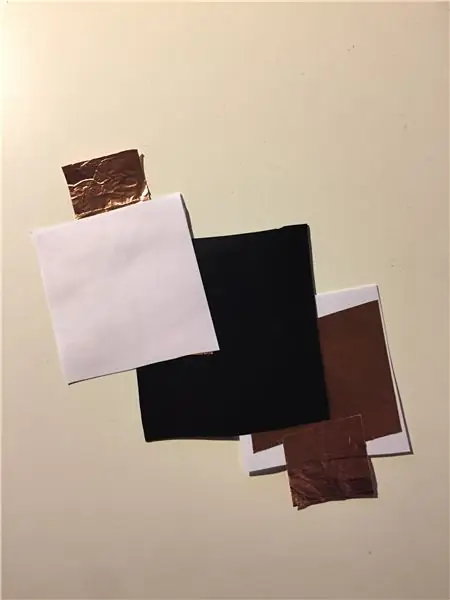
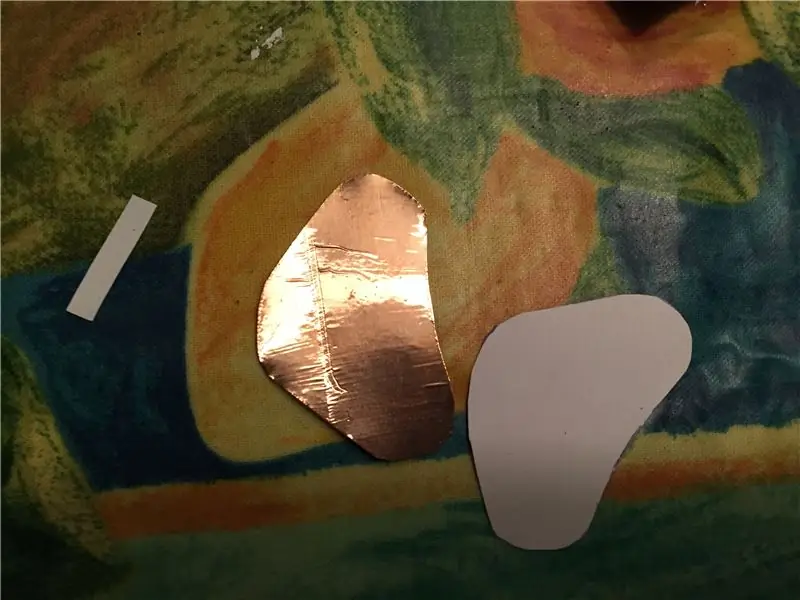

Би мэдрэгчтэй дэвсгэр шиг биеэ авч явах зориулалттай даралтын дэвсгэр нэмсэн бөгөөд би өөрөө хийж, зохион бүтээсэн. Энэхүү зааварчилгааны үүднээс би эдгээр даралтын дэвсгэрийг мэдрэгчтэй дэвсгэр гэж нэрлэх болно.
Мэдрэгч дэвсгэрийн хэлбэр нь зах дээр байгаа даралт мэдрэгчийн төрлөөс хамаагүй ер бусын байдаг. Нэгдүгээрт, би маш уян хатан, тэгш өнцөгт хэлбэртэй мэдрэгчтэй дэвсгэр хийхийг хүсч байсан боловч дараа нь би дэвсгэрийн хувьд илүү органик хэлбэрийг ашиглахаар шийдсэн. Дэр нь ер бусын L/blob хэлбэртэй байдаг тул хүмүүстэй харьцах, харах нь илүү сонирхолтой байдаг (би гэр бүлийн гишүүдээсээ тоглоомоор тоглож, санал хүсэлтээ хэлэхийг хүссэн). Мэдрэгч дэвсгэрийг хэрхэн яаж хийсэн нь энэ зааварчилгаанд үндэслэсэн болно: https://www.instructables.com/id/Flexible-Fabric-…. Энэхүү даралт мэдрэгч ба миний уурхайгаас ялгаа нь би зэс соронзон хальсыг дамжуулагч материал болгон ашигласан явдал юм. Би бас велостатаас өөр ямар ч даавуу хэрэглэдэггүй байсан. Би хайрцагны дээд талд хэдэн нүх гаргаснаар дэвсгэр тус бүрийн хоёр зэс хэсгийг шургуулж, дотор нь pcb утсаар гагнах боломжтой болсон. Жийргэвчийг дуусгахын тулд би 4 өнгийн хуванцар хэлбэрийг хайчилж, дээрээс нь наасан (дэвсгэрийн хажуу талд болгоомжтой наасан). Утаснууд нь аналог оролт руу гагнах боломжтой ПХБ -ийн самбартай холбогддог. Оролт бүр нь 100 Ом эсэргүүцэлтэй газардуулгатай холболттой байдаг.
Алхам 5: RGB бөгж ба гагнуур
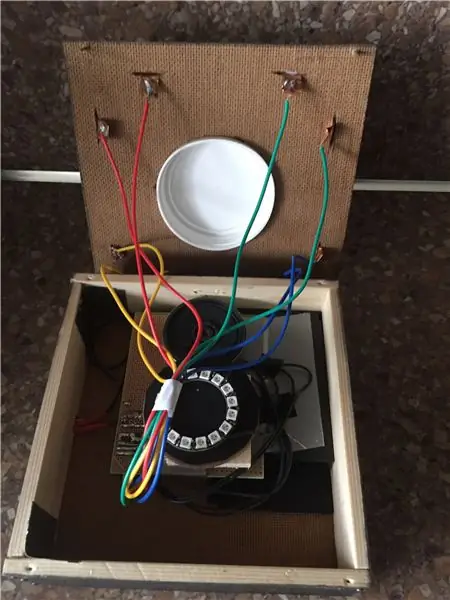


Би гэрлийн эх үүсвэр болох 16 LED бүхий NeoPixel бөгжийг сонгосон. Тоглоомын янз бүрийн эффектийг програмчлахад маш их эрх чөлөө өгсөн учраас би үүнийг ердийн LED -ийн оронд сонгосон. Мөн түүний тод өнгө, зарим материалаар гэрэл хэрхэн бүдгэрч, сарнисан, цэгтэй, ширүүн биш байх нь надад таалагдсан. Би RGB бөгжийг дунд байрлуулсан бөгөөд энэ нь санах ойн тоглоомын хамгийн тохиромжтой газар байх болно гэж би бодсон юм. Ингэснээр би өнгө тус бүрт цагираг дээр улирал, чиглэл өгөх боломжтой болсон. Би RGB бөгжийг хүссэн өндрөө дээшлүүлэхийн тулд дотроо мод нааж, голд нь дугуй нүх харсан. Тэр нүхэнд би том цагаан хуванцар малгай байрлуулсан бөгөөд энэ нь маш сайхан бүдгэрсэн эффект өгсөн боловч өнгөт гэрэл гарч буй чиглэл хэт бүдгэрсэн тул бүдгэрээгүй байна. Би Arduino дижитал гаралт 5 ба NeoPixel оролтын хооронд 320 Ом эсэргүүцэгчийг гагнасан. Дараа нь би Arduino ба NoePixel цагираг дээрх 5V хооронд утас гагнасан бөгөөд Arduino -аас Ground нь NeoPixel дээр газардсан.
Алхам 6: Код
Миний код Саймон хэлдэг өөр нэг жишээ дээр үндэслэсэн боловч би NeoPixel бөгж, мэдрэгчтэй дэвсгэртэй ажиллахын тулд өөр кодыг өөрчилж нэмж оруулах шаардлагатай болсон. Би бас өөр өөр дуу чимээг програмчилсан. Өндөр оноо бол миний нэмж оруулсан зүйл бөгөөд би бас хурд өөрчлөх товчлуурыг нэмсэн. Код нь Arduino -д зориулсан хуучин болон хуучин Симон гарын авлагад үндэслэсэн бөгөөд үүнийг үндсэн скриптийн дээд хэсэгт байгаа тэмдэглэлд оруулсан болно.
Зөвлөмж болгож буй:
BBC MicroBit ашиглан санах ойн таавар тоглоом: 7 алхам

BBC MicroBit ашиглан санах ойн таавар тоглоом: Хэрэв та BBC MicroBit гэж юу болохыг мэдэхгүй бол энэ нь үндсэндээ оролт, гаралтыг програмчлах боломжтой жижиг төхөөрөмж юм. Kindof нь Arduino шиг боловч илүү их махлаг болсон. MicroBit -ийн надад хамгийн их таалагдсан зүйл бол хоёр оролттой b оролт байсан
Бичил: бит санах ойн тоглоом: 4 алхам

Микро: бит санах ойн тоглоом: Хэрэв та хоёр дахь удаагаа дараалал яг ижил байсан бол дарааллыг санаж, хариулах ёстой энгийн санах ойн тоглоом юм. Дугуй бүрт нэмэлт алхамыг дараалалд нэмж оруулна
Саймон санах ойн тоглоом: 4 алхам

Саймон санах ойн тоглоомыг хэлэв: Энэ бол бидний олонх нь багаасаа хайрлаж, санаж явдаг тоглоом юм. Бид зөвхөн дурсамжийн дурсамжаа сэргээгээд зогсохгүй үүнийг компьютерийн инженерчлэлийн ертөнцөд нэмж байна! Энэ тоглоом нь янз бүрийн түвшнээс бүрддэг бөгөөд энэ нь LED -ууд нь
Lego Mini санах ойн тоглоом: 5 алхам (зурагтай)

Lego Mini санах ойн тоглоом: Жилийн өмнө би Lego Mini Cooper -д олон тооны LED суурилуулах талаар зааварчилгаа бичсэн. Шинэлэг зүйл бол LED -ийг ухаалаг гар утсаар (эсвэл ямар ч вэб хөтчөөр дамжуулан) удирдах боломжтой болсон явдал юм
Санах ойн дутагдлаас болж эвдрэхээ болихын тулд Ipod Touch -ийг хэрхэн авах вэ (эсвэл Iphone үнэхээр эвдэрч сүйдсэн бол): 3 алхам

Санах ойн дутагдлаас болж эвдрэхээ болихын тулд Ipod Touch -ээ хэрхэн яаж авах вэ (эсвэл Iphone үнэхээр эвдэрсэн бол): Сайн байна уу, ipod touch болон iphone хэрэглэгчид. За, та бүхэн Apple ipod хэрхэн ажилладаг талаар бага зэрэг ойлголттой байгаа гэдэгт итгэлтэй байна. Та апп нээнэ үү. Энэ апп нь ipod touch 1G, боломжтой 5-30MB хооронд хаа сайгүй ашиглагдах болно
